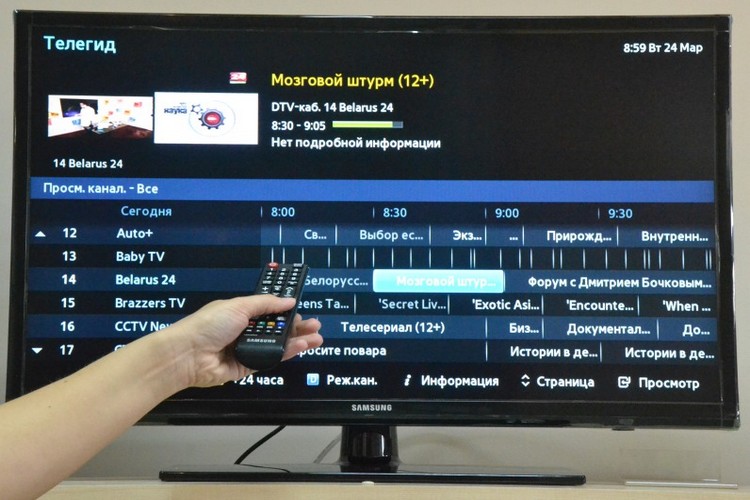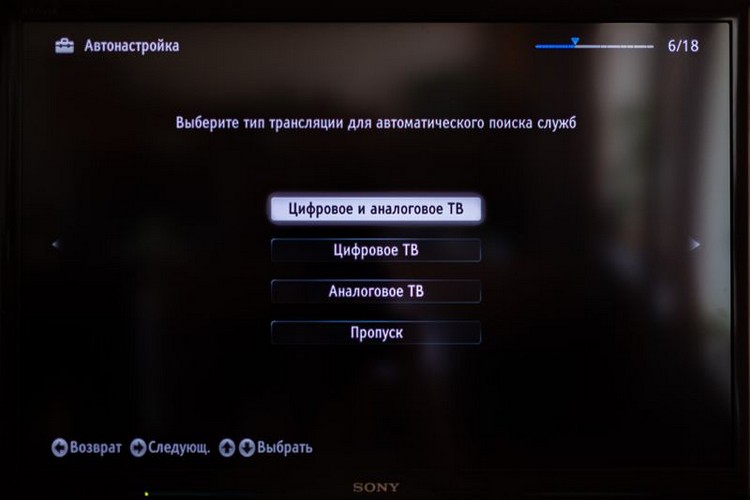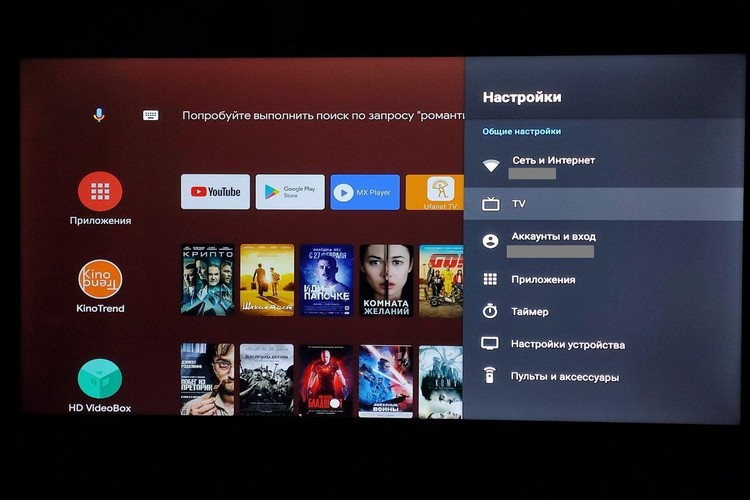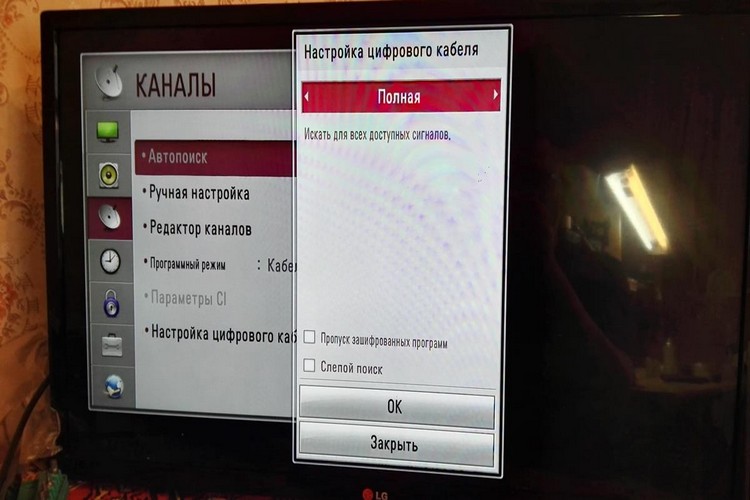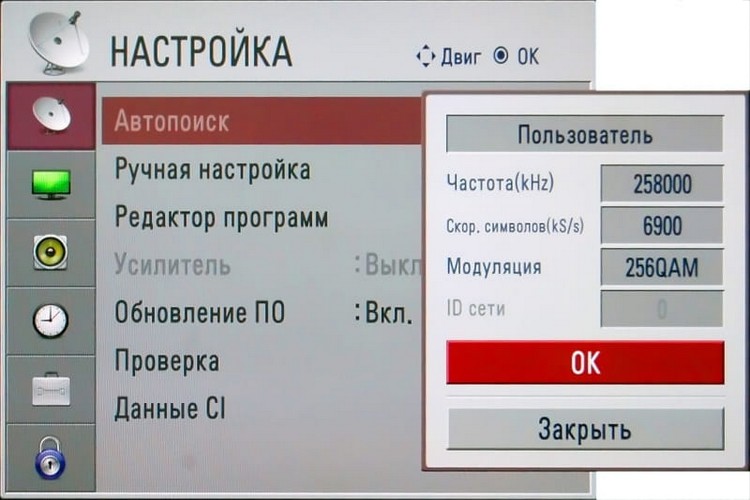Paano mag-set up ng mga channel sa isang TV: pag-set up ng digital, cable, satellite TV
 Pagkatapos mag-install ng bagong TV, ang unang bagay na kailangan mong harapin pagkatapos magkonekta ng antenna (o cable TV) ay ang pag-set up ng mga channel sa TV.
Pagkatapos mag-install ng bagong TV, ang unang bagay na kailangan mong harapin pagkatapos magkonekta ng antenna (o cable TV) ay ang pag-set up ng mga channel sa TV.
Lahat ng modernong TV ay may kakayahang awtomatikong maghanap ng mga channel.At ito ang ginustong opsyon. Sa katunayan, sa proseso ng auto-search, ang buong hanay ng dalas ng pagsasahimpapawid ay na-scan. At ang listahan ng mga nahanap na channel sa TV sa hinaharap ay maaaring i-edit sa iyong paghuhusga.
Nilalaman
- Maghanap ng mga channel sa TV mula sa iba't ibang mga tagagawa
- Paano mag-tune sa mga satellite TV channel
- Pag-set up ng digital na telebisyon
- Maghanap ng mga panrehiyong channel sa TV
- Setup ng Smart TV
- Anong mga channel ang maaaring i-tune nang walang antenna
- Mga pagkakaiba sa pagitan ng manu-mano at awtomatikong pag-tune ng mga channel sa TV
- Kapaki-pakinabang na video
Maghanap ng mga channel sa TV mula sa iba't ibang mga tagagawa
Sa pangkalahatan, sa lahat ng mga TV (Buhok, Supra, Panasonic, BBK, TCL, Horizon, Vityaz at iba pang mga tagagawa), ang paunang pag-setup ng mga channel sa TV ay ginaganap sa katulad na paraan. Tanging ang layout ng menu mismo ay maaaring bahagyang naiiba sa bawat tagagawa.
Samsung
Kung pinag-uusapan natin ang tungkol sa mga modernong SmartTV, kung gayon ang item na "GABAY sa TV" ay responsable para sa paghahanap at pag-compile ng mga playlist ng mga channel sa TV sa menu ng mga setting (kung ginamit ang English na interface, kailangan mong piliin ang "Channel").
kailangan:
- Sa seksyong "Gabay sa TV" o "Channel," piliin ang Paghahanap, pagkatapos ay "AutoSearch."
- Tukuyin ang pinagmulan ng paghahanap ng signal. Doon nakakonekta ang antenna cable. Maraming Samsung TV ang may 2 sa kanila - isa para sa cable TV, at ang pangalawa para sa satellite signal (iyon ay, sa pamamagitan ng built-in na satellite receiver).
- Kung kinakailangan, tukuyin ang mga setting ng pag-scan. Maaari mong itakda ang hanay ng paghahanap, piliin ang mga satellite.
- Pindutin ang "Start" at hintaying matapos ang paghahanap. Ito ay maaaring tumagal mula 3 hanggang 15 minuto, depende sa hanay ng hanay ng pag-scan.
LG
Sa pinakabagong mga modelo ng LG, kapag ikinonekta mo ang antenna cable, awtomatikong lilitaw ang isang pop-up window na humihiling sa iyong i-scan ang hangin upang magdagdag ng mga bagong channel sa TV sa playlist.
Doon, kailangan mo lamang mag-click sa "Awtomatikong paghahanap" gamit ang remote control (o isang smartphone na may pagmamay-ari na application).
Ang mga mas lumang TV ay mangangailangan ng:
- Pindutin ang Menu. Pumunta sa "Mga Channel".
- Piliin ang "Bagong Paghahanap".
- Pindutin ang "Auto".
- Piliin ang "Start". Kumpirmahin ang pag-scan at pagpapalit ng playlist. Kung pinagana ang function na "Child Lock", kakailanganin mo pa ring maglagay ng password.
Sony
Sa lahat ng TV mula sa Sony, anuman ang taon ng pagpapalabas, ang pag-tune ng channel sa TV ay ginaganap sa parehong paraan.
Kailangan mong pindutin ang "Menu", pumunta sa "Mga channel sa TV", piliin ang "Simulan ang paghahanap", kung kinakailangan - itakda ang mga parameter ng pag-scan. Pagkatapos ay nananatili lamang na maghintay para makumpleto ang proseso.
Kung pinindot mo ang dilaw na pindutan sa remote control sa sandaling ito, pagkatapos ay pagkatapos mahanap ang bawat channel, iminungkahi na i-save o huwag pansinin ito (ibig sabihin, huwag idagdag sa pangkalahatang playlist). Ibig sabihin, maaari kang lumipat mula sa awtomatikong pag-scan patungo sa manu-manong paghahanap.
Toshiba
Kapag binuksan at ise-set up ang TV sa unang pagkakataon, awtomatikong bubukas ang Setup Wizard. Ito ay isang step-by-step na menu kung saan maaari mong itakda ang petsa, oras, tukuyin kung saang input nakakonekta ang cable.
Awtomatikong ginagawa ang pag-scan. Pagkatapos nito, hihilingin din sa iyo na manu-manong i-edit ang nabuong playlist.
Kung na-set up na ang TV dati, para maghanap ng mga channel sa TV kailangan mo:
- Buksan ang "Menu", pumunta sa seksyong "System".
- Sa seksyong "Mga Channel," piliin ang "Gumawa ng bagong listahan."Kung kinakailangan, ilagay ang pangalan nito (kung hindi, ito ay itinalaga lamang ng isang bagong serial number).
- Tukuyin ang mga opsyon sa pag-scan, i-click ang "Start".
- Matapos makumpleto ang pag-scan, i-edit ang playlist, ibukod ang mga hindi kinakailangang TV channel mula dito.
- Piliin kung aling listahan ang gagamitin bilang default.
DEXP
Ang mga channel sa TV ay nakatutok sa parehong paraan tulad ng sa mga mas lumang (walang Smart TV) na Samsung TV.
Iyon ay, kailangan mong buksan ang menu, pumunta sa seksyong "Channel", piliin ang "Search", pagkatapos ay "Auto Search".
Philips
Halos lahat ng modernong Philips TV ay nagsasama ng Android TV operating system (na may binagong home screen interface). Alinsunod dito, upang i-configure ang mga channel sa TV, kailangan mong buksan ang menu ng mga setting, pumunta sa "Mga Channel", pagkatapos ay piliin ang "Antenna". At pagkatapos ay patakbuhin ang step-by-step na configuration wizard.
Ang mga Philips TV ay may kakayahang lumikha ng mga combo list ng mga TV channel. Iyon ay, kapag ang mga channel mula sa iba't ibang mga mapagkukunan ay idinagdag sa playlist (halimbawa, cable TV at satellite).
Xiaomi
Ang mga Xiaomi TV ay nagsasama rin ng Android TV. Ang pagkakaiba lang ay ang pinahabang listahan ng mga paunang naka-install na application.
Ngunit dito ang setting ng channel ay ginaganap sa parehong paraan tulad ng sa Philips. Iyon ay, kailangan mong pumunta sa pangunahing menu ng mga setting, piliin ang "Mga Channel", tukuyin ang pinagmulan ng signal (antenna, satellite, Internet), piliin ang "Auto Scan".
Paano mag-tune sa mga satellite TV channel
Ang satellite dish ay konektado sa pamamagitan ng receiver.
Para sa mga mas lumang TV, ito ay hiwalay, ibig sabihin, ito ay ibinibigay bilang isang panlabas na set-top box. Ngunit sa mga modernong - isang satellite receiver - ay isinama, iyon ay, ang cable ay maaaring direktang konektado sa TV.
Alinsunod dito, kung ang antenna ay konektado sa pamamagitan ng isang panlabas na set-top box, kailangan mong i-configure ito. At sa TV mismo, bilang default na pinagmulan ng signal, piliin ang input kung saan nakakonekta ang receiver (sa karamihan ng mga kaso ito ay alinman sa AV o HDMI).
Ngunit kung paano i-set up ang prefix - dapat na tinukoy sa mga tagubilin. Bilang isang patakaran, kailangan mong buksan ang menu, hanapin ang item na "Mga setting ng channel", piliin ang "Paghahanap". Ang prefix ay kadalasang awtomatikong tinutukoy ang hanay ng pag-scan ayon sa mga naka-install na transmitter (iyon ay, ayon sa antas ng natanggap na signal mula sa mga satellite).
Kung ang receiver ay isinama sa TV, ang setting ay ginaganap nang normal, pati na rin kapag kumokonekta sa antenna cable.
Para sa wastong operasyon ng satellite receiver, ang pinakabagong bersyon ng firmware ay dapat na mai-install dito.
Kaya bago simulan ang setup, dapat mong tiyakin na ang software ay napapanahon. Maaari mo itong i-install nang manu-mano, kadalasan sa pamamagitan ng panlabas na USB drive. Iyon ay, kailangan mong kopyahin ang mga file ng firmware dito, ikonekta ito sa receiver, at i-reboot ito.
Kung tama ang lahat, awtomatikong makikita ng device ang mga na-update na file ng firmware at mai-install ang mga ito.
Pag-set up ng digital na telebisyon
Ang terminong "digital na telebisyon" ay nangangahulugang:
- Pagkonekta sa antenna sa pamamagitan ng digital set-top box (T2).
- Koneksyon sa Internet (sa pamamagitan ng cable o WiFi).
Kung gumamit ng T2 set-top box (ito, tulad ng mga satellite receiver, ay maaaring panlabas o pinagsama-sama), kung gayon ang pag-setup ay isinasagawa sa parehong paraan tulad ng sa satellite TV. Iyon ay, kailangan mong pumunta sa mga setting ng T2 set-top box, piliin ang "Mga Channel" (kung minsan ang menu item na ito ay tinutukoy bilang "TV GUI"), piliin ang "Mga setting ng Channel", at pagkatapos ay i-click ang "Auto search" .
Kung pinag-uusapan natin ang tungkol sa digital Internet TV, pagkatapos ay upang tingnan ito kailangan mong mag-install ng isang espesyal na application.
Ang mga detalyadong tagubilin para sa pag-set up nito ay dapat ibigay ng provider, na nag-uugnay sa serbisyong ito. Doon ay kakailanganin mo ring ipasok ang iyong data ng pahintulot (pag-login at password).
Maghanap ng mga panrehiyong channel sa TV
Halos sa bawat rehiyon ng mga bansa ng CIS ay mayroong mga panrehiyong channel sa TV. Nag-broadcast lamang sila sa isang limitadong lugar. At, bilang panuntunan, ang signal ay nagmumula lamang sa isang radio tower.
Alinsunod dito, bago i-set up ang TV, kailangan mong ikonekta ang antenna at idirekta ito nang tumpak hangga't maaari sa repeater. Ngunit ang mga coordinate at lokasyon nito ay maaaring linawin sa lokal na TV provider (na nagbibigay ng mga serbisyo ng cable TV), o sa pamamagitan ng pakikipag-ugnayan sa mga awtoridad na pang-administratibo.
At pagkatapos ay ang setting ay hindi naiiba mula sa tradisyonal na paghahanap para sa mga channel sa TV. Iyon ay, kailangan mong pumunta sa mga setting ng TV, piliin ang paghahanap para sa mga bagong channel sa TV, tukuyin ang saklaw. Maaari mong gamitin ang parehong manu-mano at awtomatikong paghahanap.
Setup ng Smart TV
Ang pangunahing pagkakaiba sa pagitan ng mga modernong Smart TV ay ang mga naturang TV ay sumusuporta sa isang malaking bilang ng mga posibleng pinagmumulan ng signal.
Maaari mong ikonekta ang isang antenna cable, cable TV, at Internet TV nang sabay. At sa hinaharap - upang lumikha ng mga listahan kung saan pagsasama-samahin ang mga channel sa TV mula sa iba't ibang mga mapagkukunan.At sa parehong oras, maaari kang gumawa ng ilang hiwalay na mga playlist, hatiin ang mga ito sa mga kategorya.
At sa app store mayroong maraming mga third-party na programa kung saan maaari mo ring i-configure at manood ng mga on-air na channel.
Ang pangunahing pag-setup ay isinasagawa ayon sa sumusunod na algorithm:
- Buksan ang "Menu", pumunta sa "Channel".
- Susunod, piliin ang pinagmulan ng signal, halimbawa, "Antenna".
- Piliin ang "Auto Search".
- Maghintay para sa pagtatapos ng broadcast scan, i-set up ang nabuong playlist.
At ang Smart TV ay may built-in na suporta para sa mga digital broadcasting protocol. Ngunit upang manood ng Internet TV, kakailanganin mong manu-manong itakda ang lahat ng mga setting. Iyon ay, tukuyin ang address ng server, ang DNS nito, port para sa koneksyon, at iba pa. Muli, ang lahat ng data na ito ay ibinigay ng TV provider kung saan kumokonekta ang subscriber.
Anong mga channel ang maaaring i-tune nang walang antenna
Kung walang antenna, maaari mo lamang tingnan ang Internet TV (halimbawa, mula sa Rostelecom).
Maaari ka ring kumonekta sa pamamagitan ng WiFi, iyon ay, hindi mo na kailangang ikonekta ang anumang karagdagang mga cable sa TV. Susunod, kailangan mong mag-install ng isang application para sa IPTV o OTT (depende sa protocol kung saan nagbibigay ang provider ng access sa panonood ng TV), mag-log in. Kung kinakailangan, magbayad ng bayad sa subscription.
Maraming TV ang may pinagsamang FM receiver na ginagamit para makinig sa FM radio. Sa kasong ito, hindi mo kailangang ikonekta ang isang panloob na antena, ito ay isinama.
Mga pagkakaiba sa pagitan ng manu-mano at awtomatikong pag-tune ng mga channel sa TV
Kapag gumagamit ng awtomatikong paghahanap, independyenteng sinusuri ng TV ang lahat ng magagamit na hangin (o ang saklaw na tinukoy ng gumagamit).
Ngunit sa parehong oras, maaari itong maramdaman kahit isang mahinang signal bilang pagsasahimpapawid at, nang naaayon, isinulat ang nakitang dalas sa playlist. Gayundin, ang isang channel sa TV ay maaaring i-broadcast nang sabay-sabay sa ilang mga frequency. Alinsunod dito, ito ay idaragdag sa listahan ng dalawang beses.
Kapag manu-manong naghahanap, ang hangin ay na-scan, at pagkatapos na matukoy ang isang aktibong signal, ang gumagamit ay binibigyan ng pagkakataon na higit pang i-configure ito (itakda ang mga ikasampu at daan-daang Hz). At magdagdag din sa isang playlist o huwag pansinin at maghanap pa.
Bilang isang patakaran, ang awtomatikong paghahanap ay isinaaktibo kapag ang TV ay nakatutok sa unang pagkakataon o isang bagong pinagmumulan ng broadcast (halimbawa, isang satellite receiver) ay nakakonekta dito.
Ginagamit ang manu-manong paghahanap kapag kailangan mong mag-save ng isang umiiral nang playlist, ngunit magdagdag dito ng ilang bagong channel sa TV na may magandang kalidad ng larawan, na kamakailan lamang ay ipinalabas.
Sa kabuuan, ang pag-set up ng TV sa iyong sarili ay medyo madali.
Ang lahat ng mga modelo (maliban sa mga pinakalumang TV na inilabas bago ang 2000) ay may awtomatikong air scanning function para dito. Ito ay sapat na upang ilunsad ito at maghintay para sa pagtatapos ng pagbuo ng panghuling listahan ng mga channel sa TV.
Pangunahing dumarating ang mga paghihirap kapag kumokonekta sa satellite o Internet TV.
Kapaki-pakinabang na video
Matututuhan mo kung paano mag-set up ng mga channel sa isang TV (gamit ang isang LG device bilang halimbawa) sa pamamagitan ng panonood ng video: